はじめに
みなさん、iPhone15買いましたか?
僕は発売日にApple京都で受け取ってきました!
今回のiPhone15の一番大きな進化点といえば、48MPの広角カメラです。

48MPって聞き馴染みないけど、4800万画素と同じ意味だよ
無印iPhoneで48MPのカメラを搭載したのはiPhone15が初ですが、そのままの設定だと24MPの写真となり、せっかくの48MPの性能を発揮できません。
この記事では、iPhone15で48MPの高解像度の写真を撮るための設定を解説します。
設定を開く
まず設定アプリを開いてください。
[カメラ]→[フォーマット]の順に進みます。
カメラ撮影
カメラ撮影の設定に「高効率」と「互換性優先」の2つがあります。
設定によって、写真のファイル形式が異なります。
- 高効率[HIEF] ファイルサイズは小さいが、あまりメジャーではない形式。
- 互換性優先[JPEG] ファイルサイズは大きいが、基本的にどんな端末でも閲覧できる形式。
僕は、互換性優先[JPEG]に設定していますが、ぶっちゃけどっちでもOK!
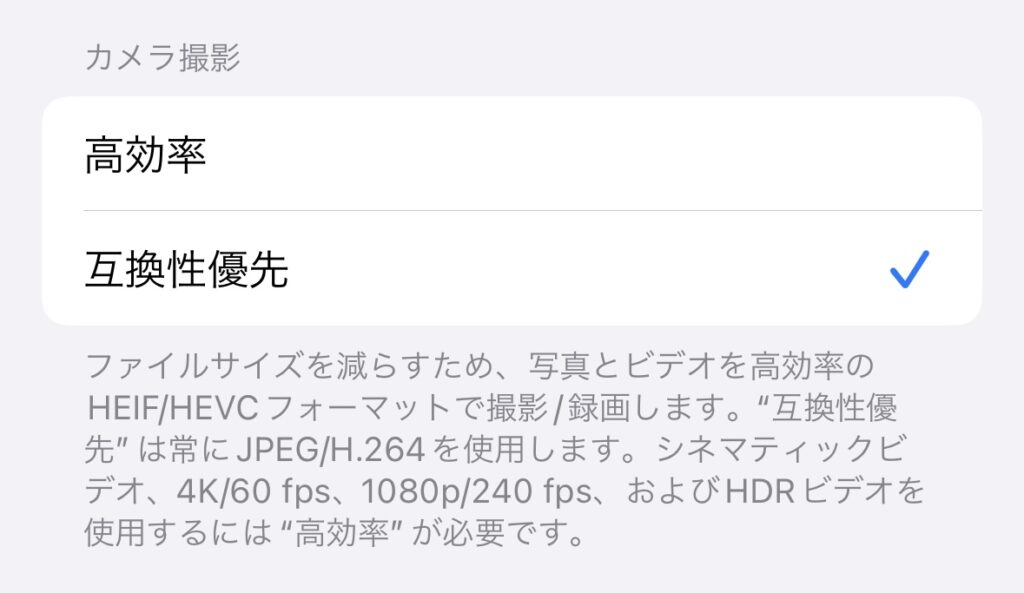
| 48MP | 24MP | 12MP | |
| HIEF | 5.2MB | 2.6MB | 2MB |
| JPEG | 8.7MB | 4.7MB | 3.4MB |
それぞれの形式、画素数で撮影した場合の画像サイズの目安です。
HIEFにくらべてJPEGは1.7倍くらい大きいことがわかります。
いっぱい写真を撮る方はHIEFのほうがいいかもしれません!
HIEFについて(余談)
完全に余談なので、読み飛ばしてもらっても良い内容です。
HEIFって僕自身あまり聞いたことがなく、iPhoneの設定ではじめてお目にかかりました。
調べてみると、2015年に確立された形式で比較的新しい規格です。
最近はミラーレス一眼にも記録できる機種があるようです。
詳しくは下記記事を読んでみてください。

写真撮影(超重要)
写真撮影の設定で、何万画素で撮影するかを選択します。
おすすめ設定は下記の通り。
- 写真モードは24MP
- 解像度コントロール ON
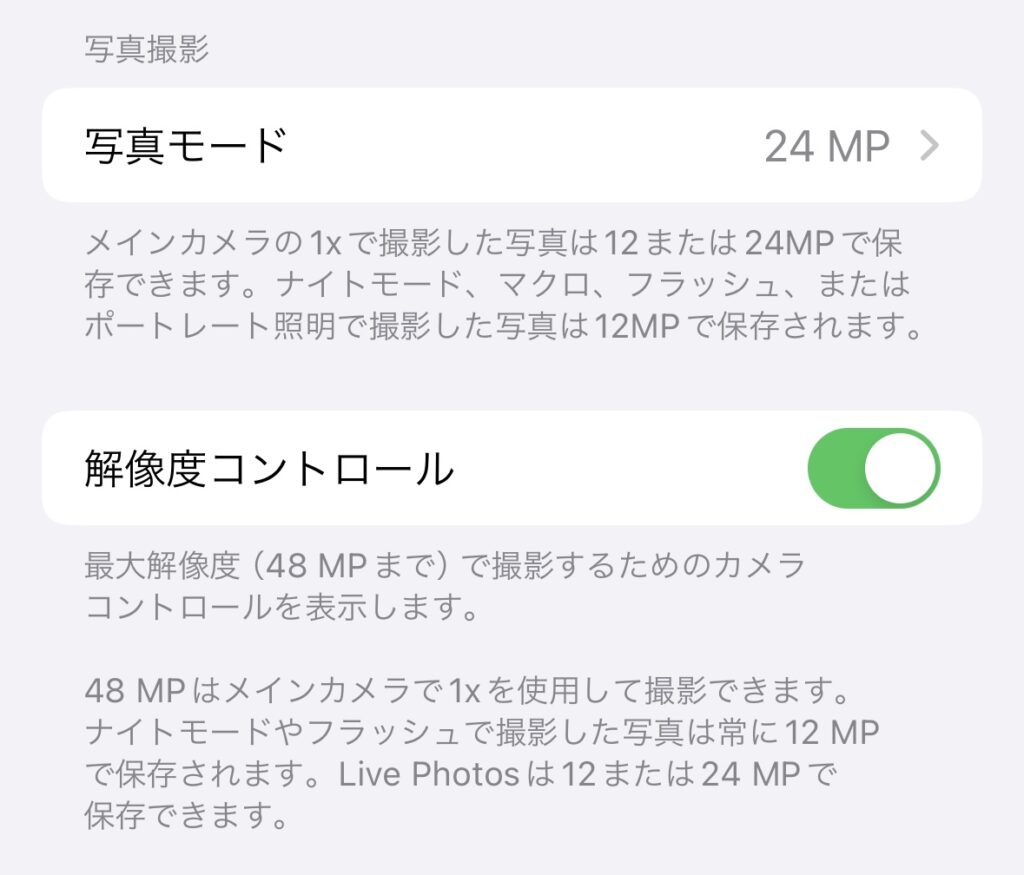
たったこれだけで高解像度の写真を撮ることができます。
実際に撮影してみる
上記の設定を行ってからカメラを起動すると、右上に「JPEG最大」または「HIEF最大」と表示されるようになります。
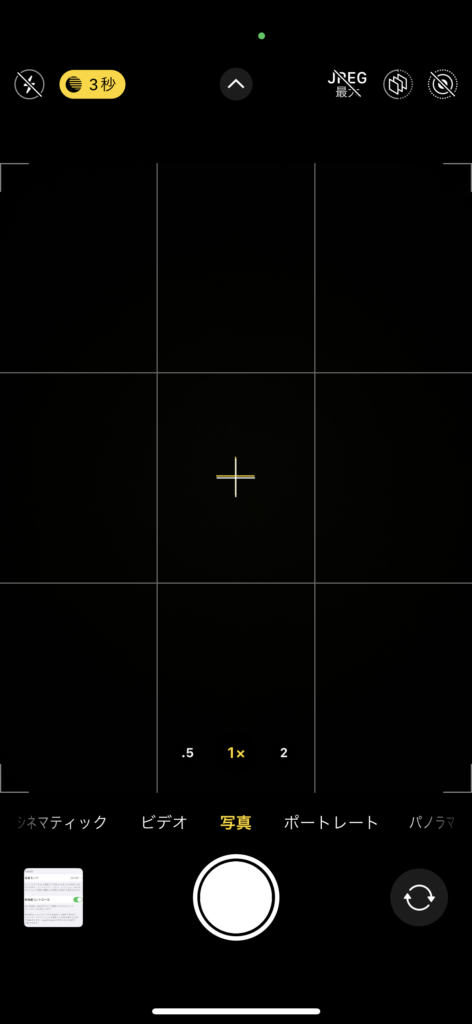
最大の状態で48MPの写真が、スラッシュが入った状態で24MPの写真が撮影できます。
ただし、[1x]の倍率を選択した場合のみ48MPで撮影できます。
[0.5x]と[1x]は12MPになるので注意してください。
48MPで撮影できているかの確認
最後に本当に48MPで撮影されているか確認しましよう。
写真アプリで撮った写真を表示します。
下にある[i]マークをタップ。
すると写真の詳細が表示されます。
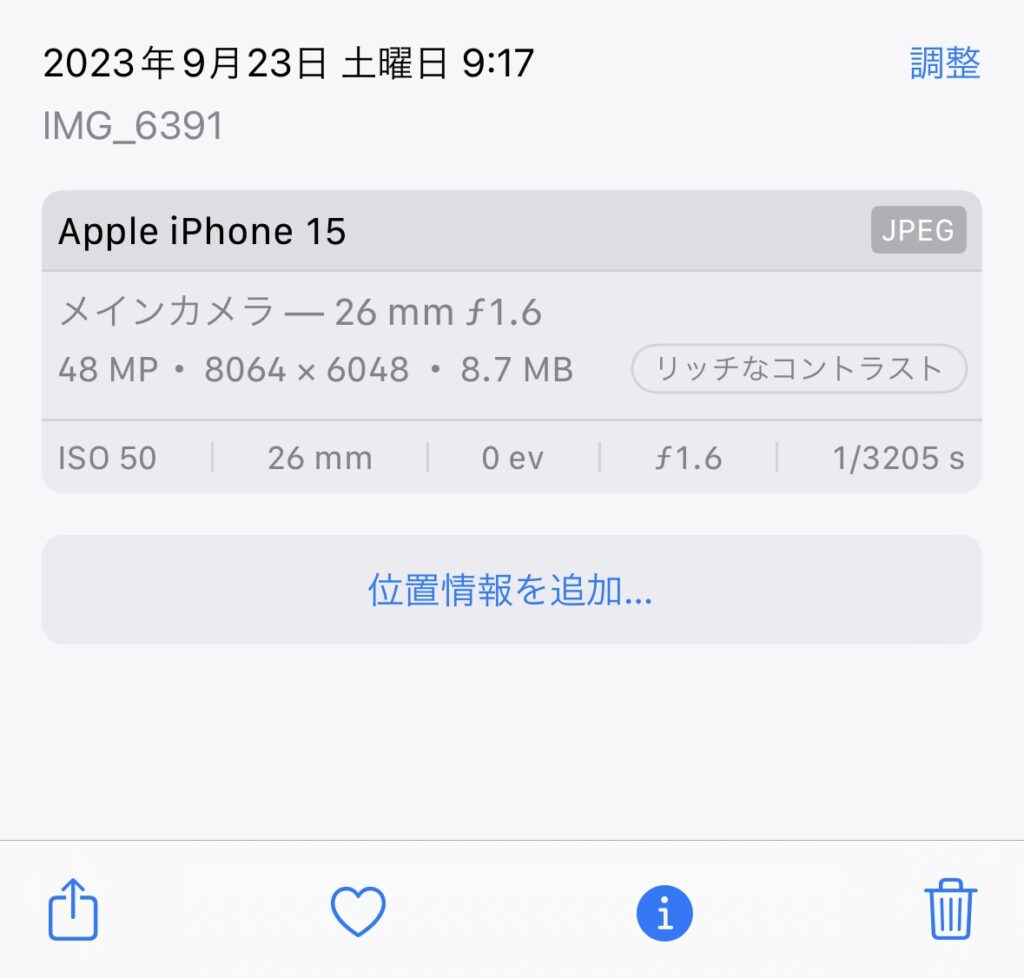
ここで48MPと表示されていればOK!
ちなみにその右に表示される[MB]が写真のサイズです。
まとめ
iPhone15の広角カメラは性能がiPhone14Proと同じですので、非常にきれいな写真が撮れます。
ぜひ同じように設定してiPhone15を使いこなしましょう!
ではまた〜



コメント